Užívateľská príručka Numbers pre iPad
- Vitajte
-
- Úvod do Numbers
- Úvod do obrázkov, grafov a iných objektov
- Vytvorenie tabuľky
- Otváranie tabuliek
- Prevencia náhodných úprav
- Prispôsobenie šablón
- Používanie hárkov
- Odvolanie alebo obnovenie zmien
- Uloženie tabuľky
- Nájdenie tabuľky
- Vymazanie tabuľky
- Tlač tabuľky
- Zmena pozadia hárkov
- Kopírovanie textu a objektov medzi apkami
- Základy používania dotykovej obrazovky
- Používanie Apple Pencilu s apkou Numbers
-
- Zalomenie textu v bunke
- Zvýrazňovanie buniek
- Abecedné zoradenie alebo usporiadanie dát v tabuľke
- Filtrovanie dát
-
- Úvod do kontingenčných tabuliek
- Vytvorenie kontingenčnej tabuľky
- Pridanie a usporiadanie dát v kontingenčnej tabuľke
- Môžete zmeniť spôsob zoradenia, zoskupenia a vykonať ďalšie akcie na dátach kontingenčnej tabuľky
- Obnovenie kontingenčnej tabuľky
- Zobrazenie zdrojových dát pre hodnotu v kontingenčnej tabuľke
- Copyright
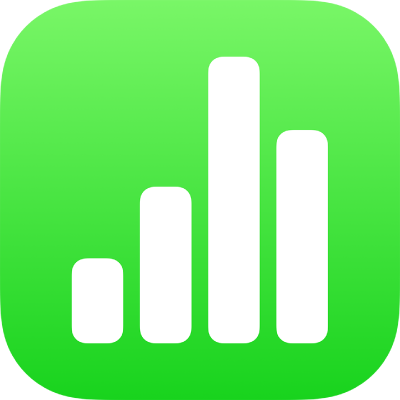
Používanie AirDropu na prenos tabuliek Numbers
Pomocou AirDropu môžete bezdrôtovým spôsobom prenášať tabuľky na iPhone, iPad alebo Mac, ktoré sa nachádzajú vo vašej blízkosti a sú v rovnakej Wi-Fi sieti.
Zapnutie AirDropu:
V počítači Mac: Kliknutím na plochu prepnite na Finder a vyberte Prejsť > AirDrop (v menu Prejsť v hornej časti obrazovky). Otvorí sa okno AirDropu. Ak je Bluetooth alebo Wi-Fi vypnuté, zobrazuje sa tlačidlo na ich zapnutie.
Na iPhone alebo iPade: Otvorte Ovládacie centrum. Klepnite na AirDrop a potom si vyberte, či chcete prijať položky od každého alebo len od osôb vo vašej apke Kontakty.
Výber tabuľky, ktorú chcete odoslať:
V počítači Mac: Ak sú tabuľky otvorené, vyberte Zdieľať > Odoslať kópiu (v menu Zdieľať v hornej časti obrazovky) a potom vyberte AirDrop. Môžete aj kliknúť na súbor tabuľky so stlačeným klávesom Control a potom vybrať Zdieľať > AirDrop.
Na iPhone alebo iPade: Otvorte tabuľku, klepnite na
 , potom na Zdieľať a potom na AirDrop.
, potom na Zdieľať a potom na AirDrop.
Vyberte príjemcu.
Ďalšie informácie o používaní AirDropu nájdete v tomto článku podpory Apple.